Jak znaleźć specyfikacje swojego systemu w systemie Windows
Microsoft System Windows 10 / / March 17, 2020
Ostatnia aktualizacja dnia

W systemie Windows 10 można znaleźć szczegółowe informacje na temat konfiguracji systemu, które wykraczają poza podstawy. Oto jak to się robi.
Wiedza na temat komputera poza procesorem, pamięcią i pamięć jest ważne. W Windows 10, możesz znaleźć szczegółowe informacje na temat konfiguracji systemu, które wykraczają poza podstawy. Dlaczego miałbyś chcieć to wiedzieć?
Cóż, jeśli kiedykolwiek będziesz musiał rozwiązać problem lub zdiagnozować problem i podać odpowiednie informacje, aby uzyskać pomoc i źródło wsparcia; wiedza, gdzie i jak go znaleźć, może być korzystna. Ponadto obszary, takie jak informacje o systemie BIOS, zwykle nie są czymś, co można szybko zlokalizować bez znajomości szczegółowych szczegółów dotyczących opcji uruchamiania systemu. Dowiedzmy się, jak uzyskać te szczegółowe informacje o systemie z poziomu systemu Windows 10.
Uzyskaj szczegółowe informacje na temat komputera z systemem Windows 10
Najłatwiejszym miejscem do znalezienia podstawowych informacji o systemie jest karta Informacje w Ustawieniach. Kliknij
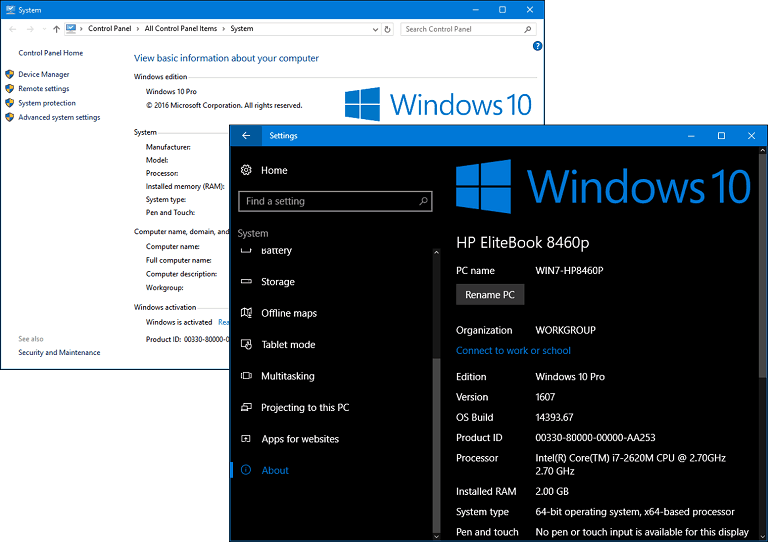
Windows 10 zawiera inny aplet, który można uzyskać dodatkowe informacje. Kliknij Start, a następnie rodzaj:informacje o systemie i naciśnij Enter. Tutaj znajdziesz przytłaczającą kolekcję szczegółów na temat twojego systemu, takich jak wersja BIOS, model urządzenia i dodatkowe możliwości.
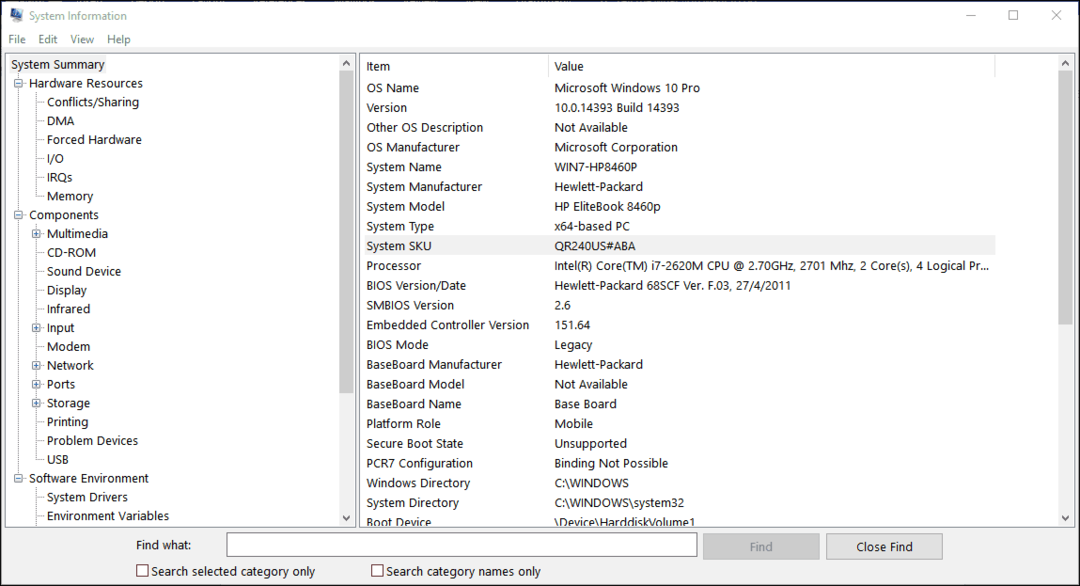
Można również znaleźć szczegółowe informacje na temat komponentów w systemie, takich jak napędy optyczne, wyświetlacze, a nawet niektóre stare ulubione z lat 80. i 90., takich jak IRQ i DMA.
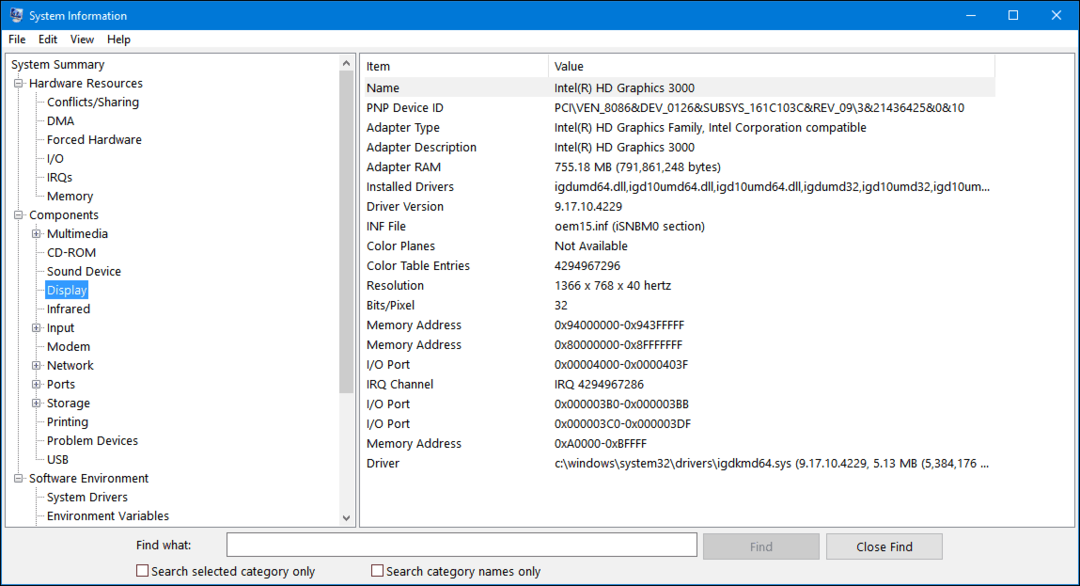
Wiersz poleceń to kolejny sposób na uzyskanie dodatkowych informacji z systemu. Jeśli chcesz wiedzieć, kiedy system Windows był początkowo instalowany, możesz to zrobić w ten sposób. naciśnij Klawisz Windows + X następnie kliknij Wiersz polecenia (administrator). Rodzaj: Informacja o systemie w wierszu polecenia, a następnie naciśnij klawisz Enter na klawiaturze. Zostanie wygenerowane podsumowanie informacji o systemie. Znajdziesz tutaj ważne informacje, takie jak data instalacji, ostatnie uruchomienie systemu, dane procesora i informacje lokalne.
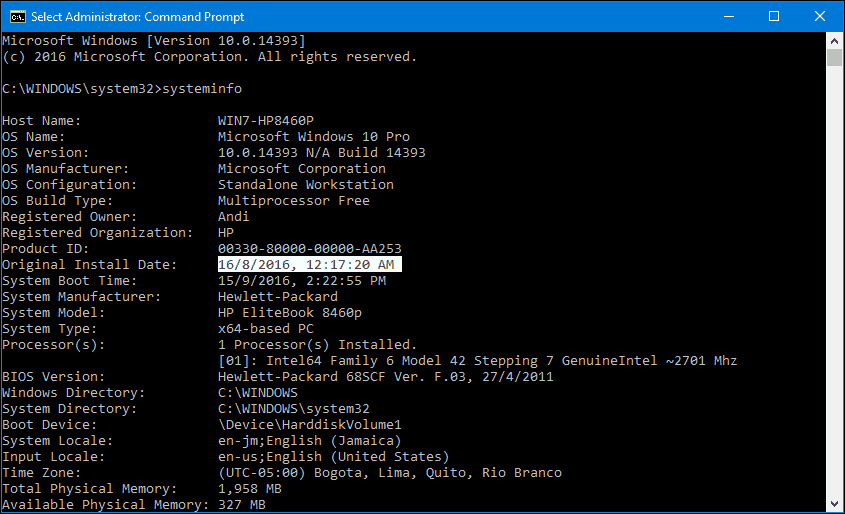
Tak więc, jeśli kiedykolwiek potrzebujesz uzyskać więcej niż przeciętne informacje o systemie, wiesz, jak to zrobić. Istnieją narzędzia innych firm, takie jak Doradca Belarc i CPU-Z, który może dostarczyć szczegółowych informacji o procesorze i obsługiwanym typie instrukcji.
